Все способы:
Вариант 1: Удаление сообщений
Наиболее простой способ публикации ссылок в WhatsApp представляет собой отправку соответствующей информации в рамках текстовых сообщений, каждое из которых впоследствии может быть удалено на любой платформе. Сама по себе процедура практически не отличается от управления любыми другими публикациями, но все же заслуживает подробного рассмотрения из-за раздела с вложениями.
Читайте также: Удаление старых сообщений в WhatsApp
Android
- Используя мобильное приложение WhatsApp для Android, перейдите на вкладку «Чаты» и выберите нужную переписку. Уже здесь можно вручную найти нужную ссылку или развернуть меню и выбрать категорию «Медиа».
- Если вы решили перейти к списку вложенных публикаций, с помощью верхней панели откройте список «Ссылки» и найдите нужную публикацию. Для доступа к связанному сообщению необходимо коснуться соответствующего блока. Наконец, чтобы произвести очистку, зажмите найденную запись и воспользуйтесь кнопкой «Удалить» на панели сверху. Собственные публикации в течение некоторого времени вполне можно удалять для всех участников, тогда как чужие ссылки исчезнут только в вашей индивидуальной версии переписки, но останутся у каждого собеседника.
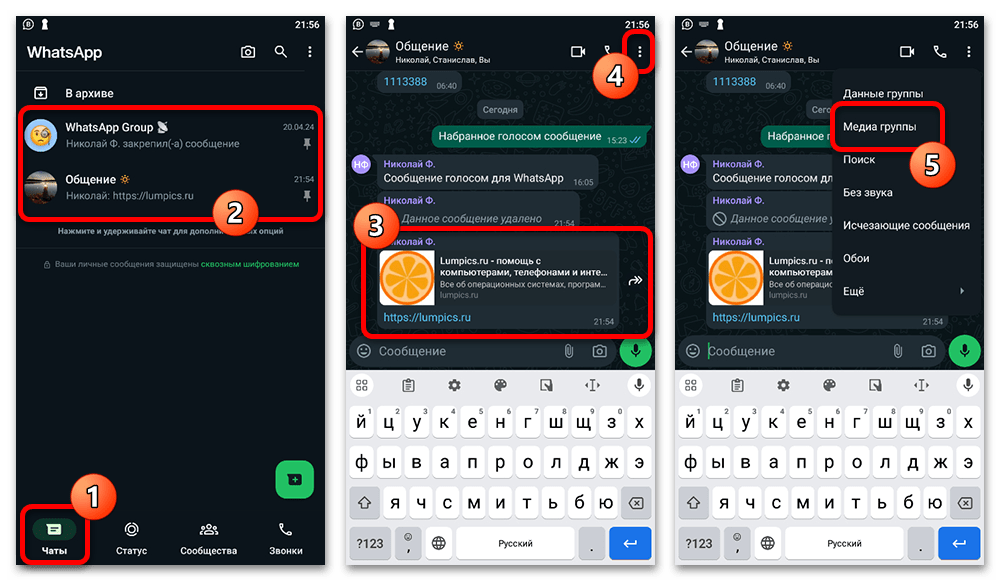
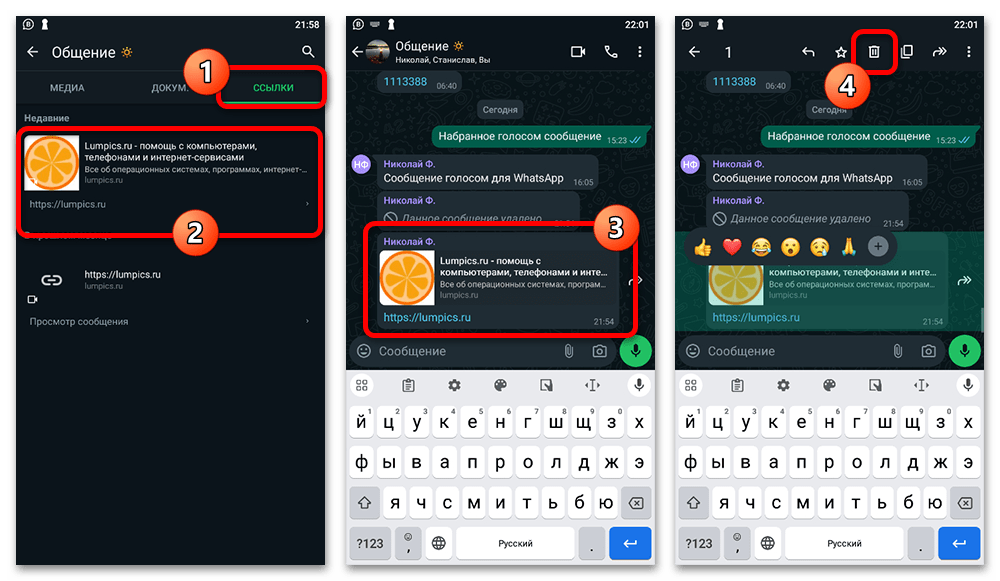
iOS
- Чтобы выполнить аналогичную задачу в WhatsApp для iOS, перейдите в раздел «Чаты», выберите диалог и найдите нужную ссылку. Для удобства можете коснуться центральной области на верхней панели и выбрать «Медиа, ссылки и документы».
- С помощью верхней панели перейдите на страницу «Ссылки», найдите и коснитесь удаляемого адреса. После этого необходимо зажать автоматически найденное сообщение и в отдельном окне воспользоваться пунктом «Удалить».
Кроме этого, на той же странице можете коснуться кнопки «Выбрать», установить галочки напротив каждой удаляемой ссылки и на нижней панели воспользоваться значком корзины. Данное действие придется подтвердить, как и в случае с конкретными сообщениями.
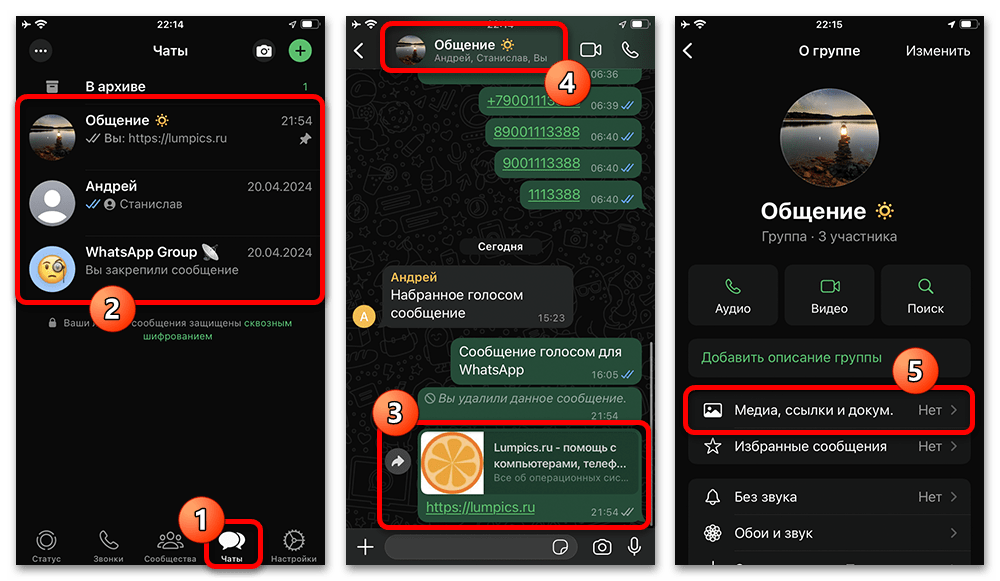
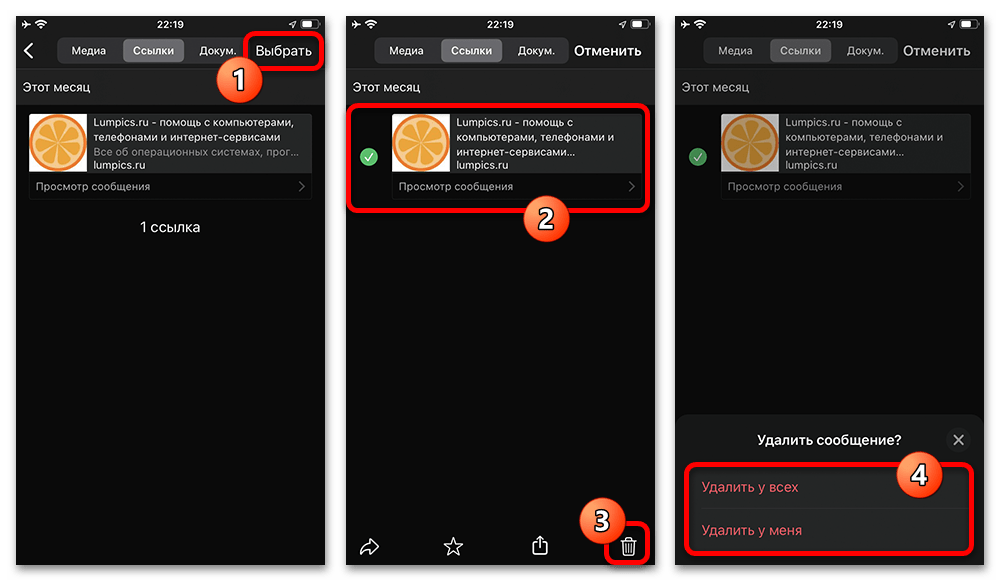
Windows
- Возможность удаления сообщений практически без ограничений доступна в WhatsApp для Windows, включая просмотр вложений. Чтобы выполнить поставленную задачу, выберите нужную переписку, щелкните левой кнопкой мыши по верхнему блоку и перейдите в категорию «Ссылки».
- Наведите курсор мыши на определенный блок и установите галочку в правом верхнем углу каждой нужной публикации. Само по себе удаление при этом выполняется через нажатие соответствующей отмеченной кнопки в нижней части окна. Помните, что избавиться от ссылки также можно через удаление непосредственного самого сообщения в рамках переписки. Кроме того, при определенных условиях ссылка может исчезнуть после изменения публикации, доступного в течение ограниченного периода времени.
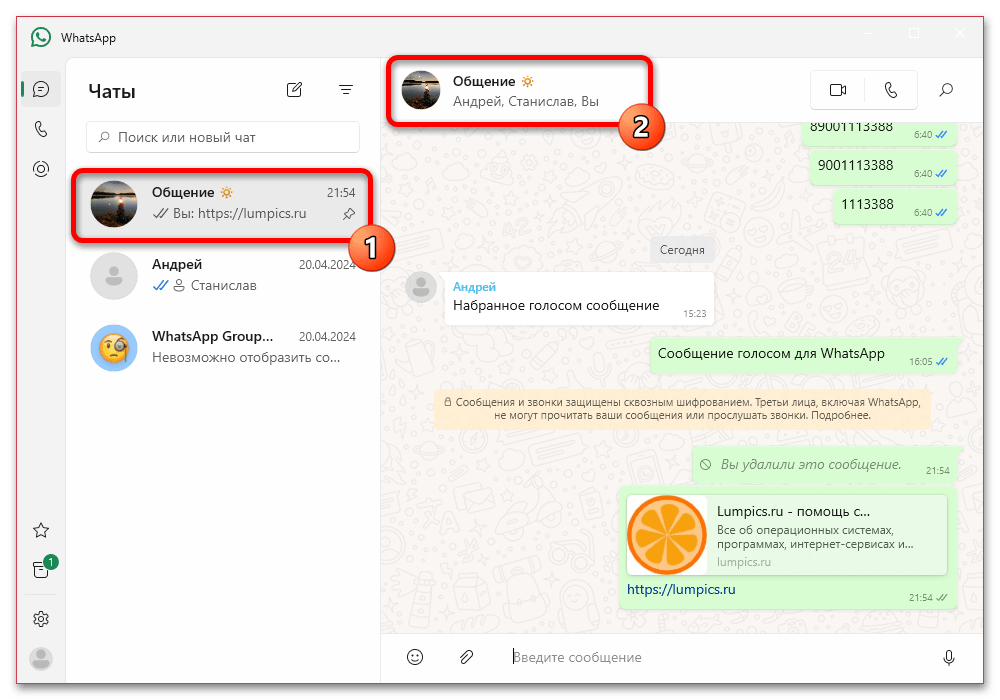
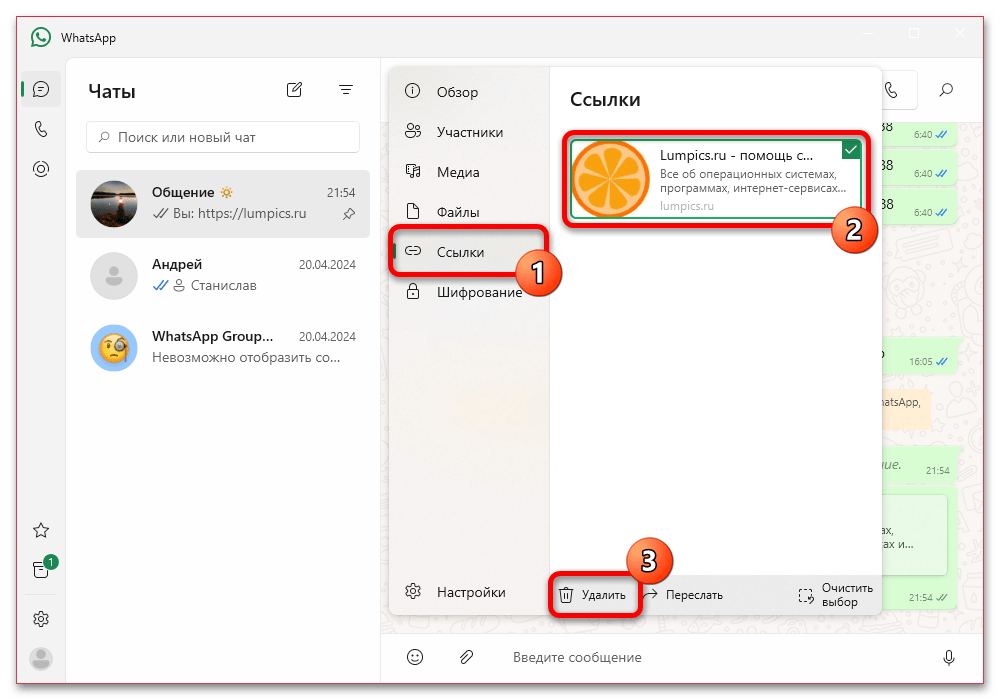
Вариант 2: Изменение сведений
Другой метод размещения ссылок представляет собой самостоятельное изменение блока «Сведения», и потому процедура удаления заключается в повторном редактировании соответствующего раздела настроек. Кроме того, при желании в качестве альтернативы вполне можно воспользоваться параметрами конфиденциальности для моментального скрытия рассматриваемого блока для всех или конкретных пользователей мессенджера.
Android
- В случае с приложением для Android следует первым делом перейти на вкладку «Чаты» с помощью нижней панели, развернуть меню и выбрать «Настройки». После этого необходимо коснуться самого верхнего блока с именем учетной записи и текущими сведениями.
- Находясь на отмеченной странице, коснитесь блока «Сведения» и здесь можно задать один из стандартных вариантов статуса или перейти к самостоятельному изменению. В первом случае изменения вступят в силу автоматически сразу при нажатии по той или иной строке на экране.
Если вы решили вручную отредактировать статус, измените содержимое текстового поля, оставив хотя бы один символ. По завершении в обязательном порядке используйте кнопку «Сохранить» в правой нижней части всплывающего окна.
- Как уже было отмечено ранее, по необходимости сведения можно скрыть с помощью параметров конфиденциальности. Для этих целей необходимо посетить «Настройки», открыть страницу «Конфиденциальность» и в разделе «Сведения» выбрать подходит вариант приватности.
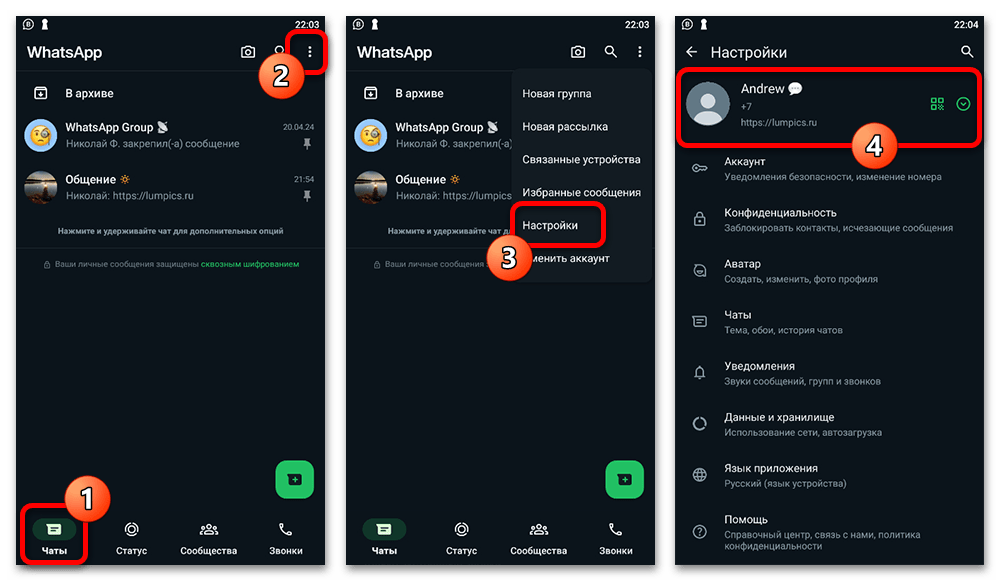
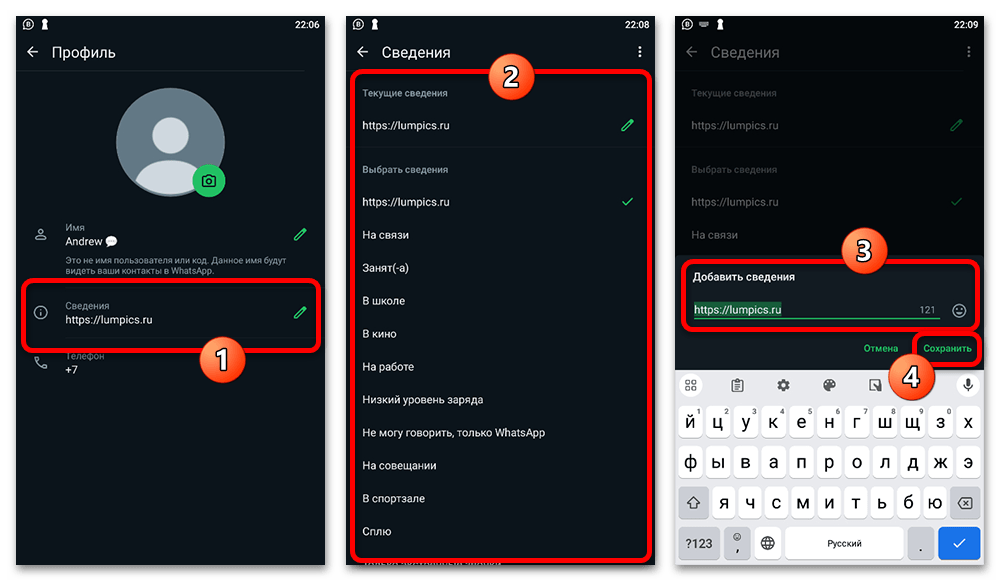
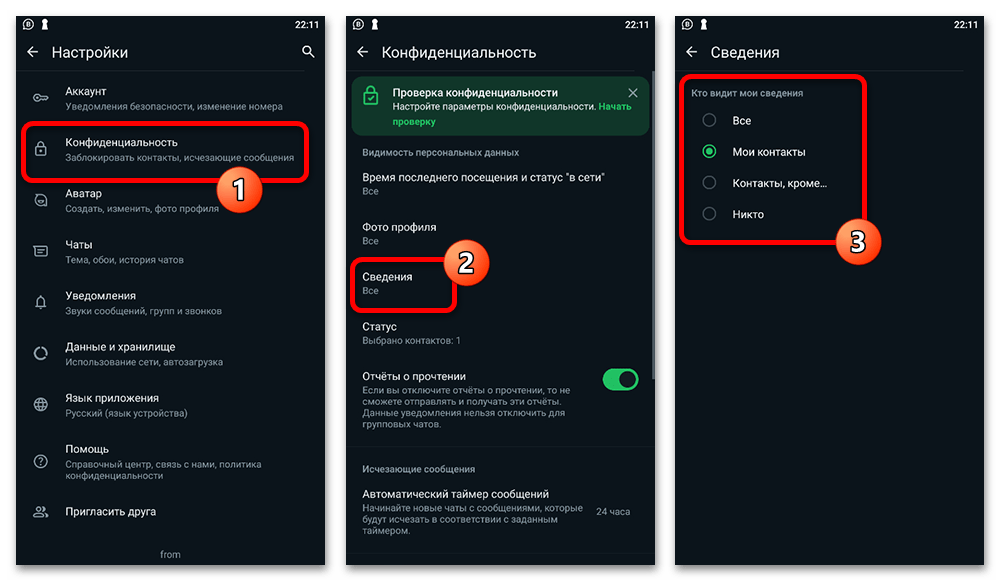
iOS
- Для удаления ссылки из сведений на Айфоне откройте рассматриваемую программу и перейдите на вкладку «Настройки». Здесь, как можно догадаться, следует коснуться блока в самом начале страницы и на следующем экране найти «Сведения».
- Из списка «Выберите сведения» можно задать один из стандартных шаблонов или отредактировать «Текущие сведения». Обратите внимание, что при самостоятельном редактировании нельзя оставить поле полностью пустым, и потому статус в любом случае должен содержать хотя бы один символ.
- Если требуется, избавиться от статуса в данной версии можно, опять же, через настройки конфиденциальности приложения. Откройте соответствующий раздел на вкладке «Настройки», выберите «Сведения» и установите один из подходящих параметров в качестве значения.
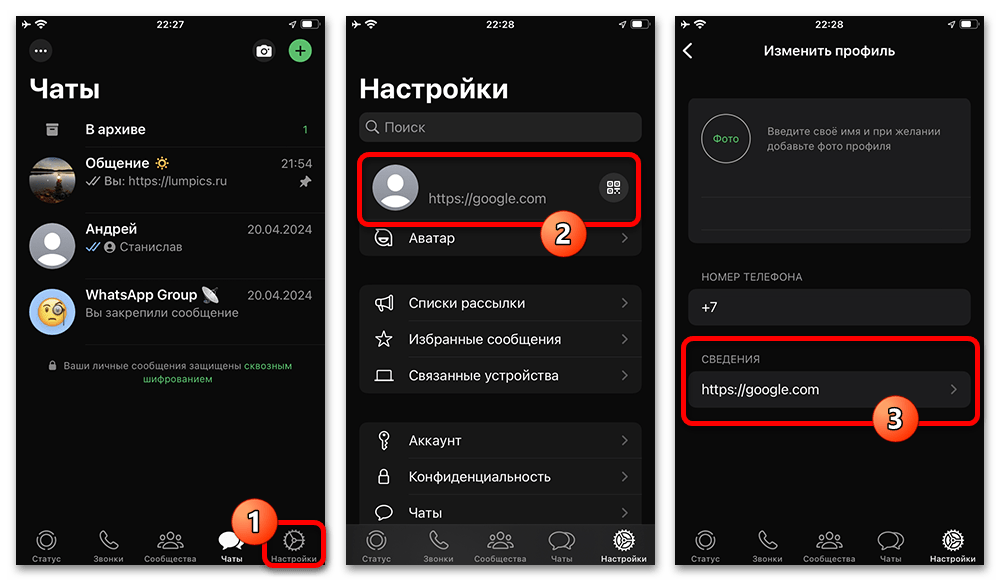
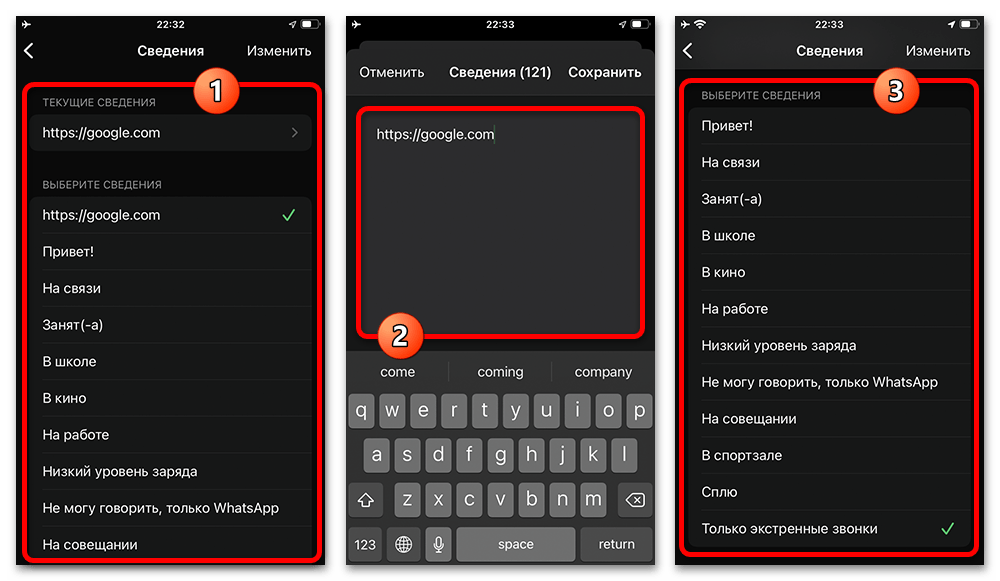
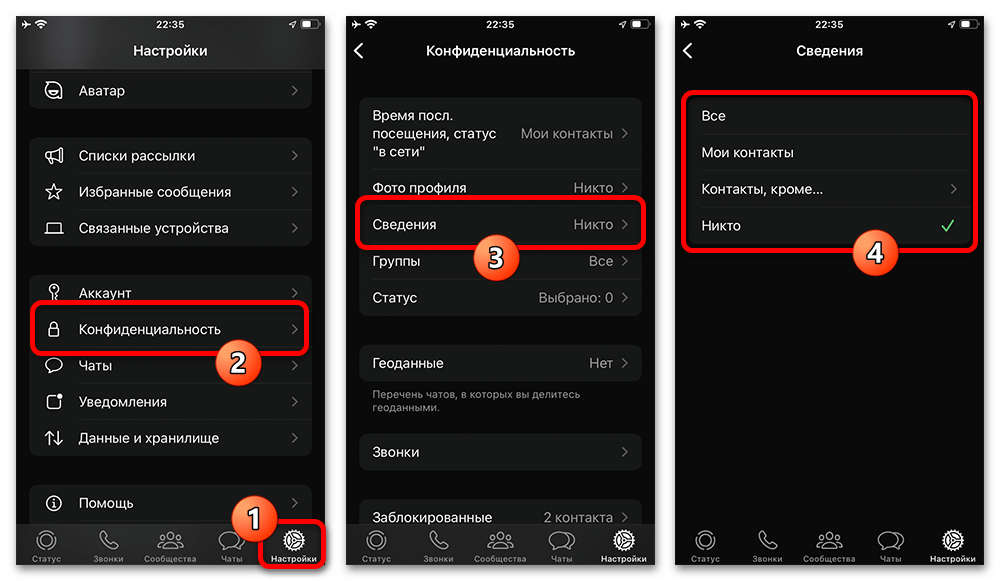
Windows
- Избавиться от ссылки в разделе «Сведения» вполне можно с помощью настольной версии, но только вручную. Первым делом с помощью боковой панели перейдите на вкладку «Профиль» и воспользуйтесь значком «Редактировать» в рамках блока «Сведения».
- Содержимое необходимо изменить самостоятельно, как и ранее, оставив минимум один символ. К сожалению, здесь не предусмотрены стандартные варианты статуса, как было показано в мобильных приложениях. Изменить параметры конфиденциальности также не получится из-за ограничений раздела с настройками приложения.
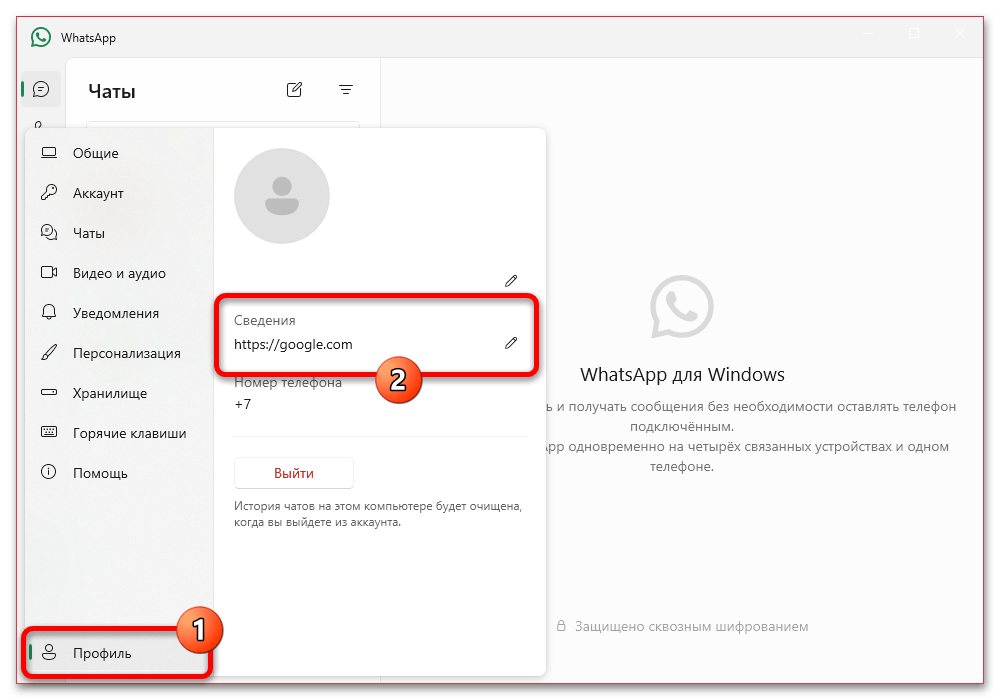
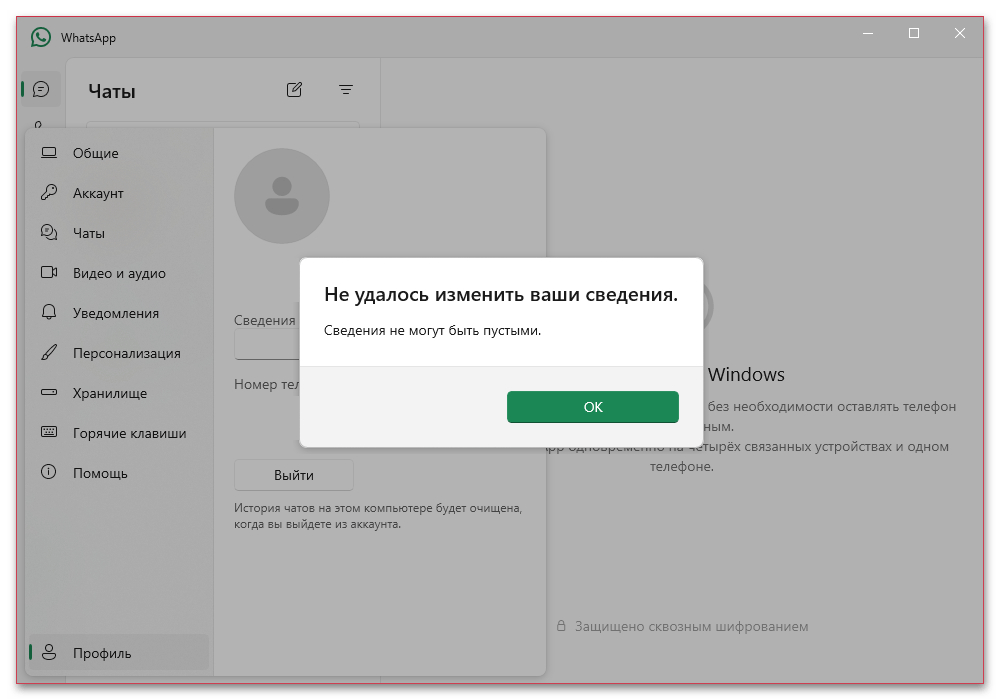
Вариант 3: Удаление веб-сайта
Если вами используется профессиональная учетная запись в WhatsApp и ссылки были указаны в качестве «Веб-сайтов», для удаления информации придется отредактировать соответствующий раздел профиля. Обратите внимание, что указанные настройки никак не связаны с другими социальными сетями компании-разработчика, будь то Facebook или Instagram, заслуживающими рассмотрения в рамках отдельного раздела.
Android
- Чтобы осуществить поставленную задачу через приложение в Android, откройте WhatsApp Business, на верхней панели разверните меню и выберите «Инструменты для бизнеса». После этого на представленном экране необходимо найти и открыть категорию «Профиль компании».
- Находясь на указанной странице, пролистайте список вложенных параметров немного ниже и найдите список удаляемых ссылок со специальной иконкой по аналогии с нашим примером. В свою очередь, открыть настройки можно нажатием кнопки в правой части определенной строки. Очистите поле от любого содержимого или укажите другую ссылку на замену предыдущей и нажмите «Сохранить». В результате блок изменится или перестанет отображаться при просмотре профиля компании от лица других пользователей мессенджера.
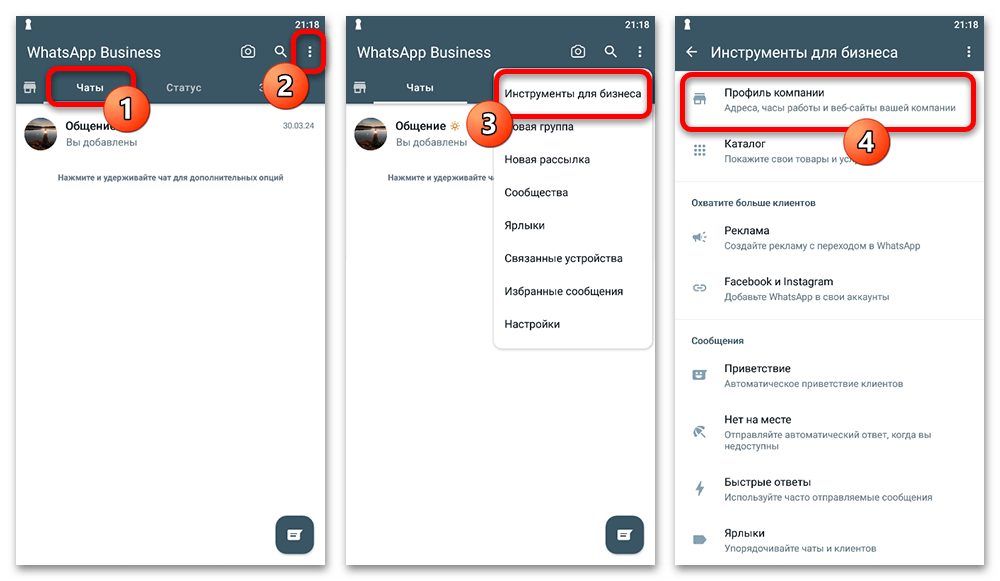
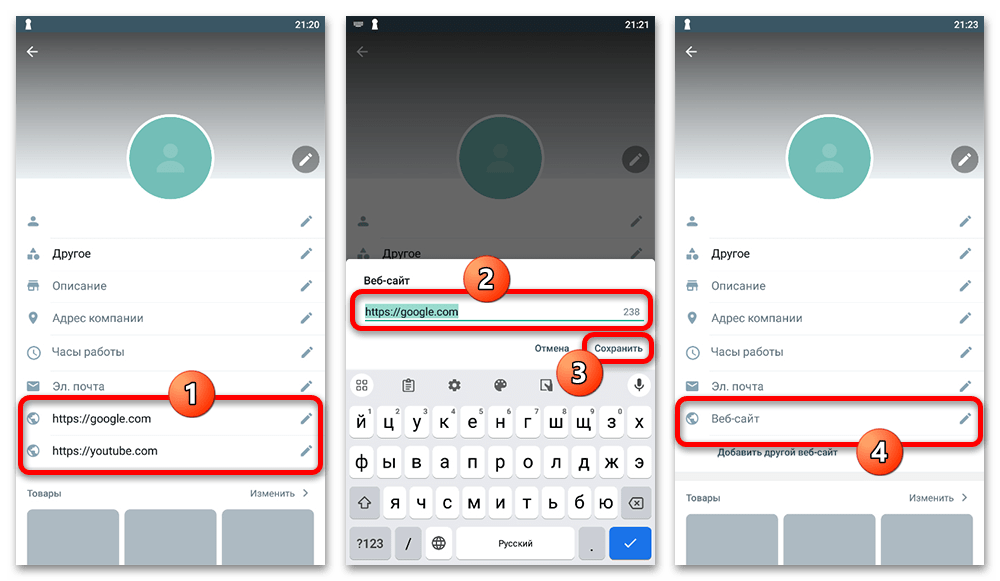
iOS
- На платформе iOS интерфейс рассматриваемого приложения в настоящее время отличается от предыдущей рассмотренной платформы, однако требуемые действия во многом похожи. Сначала следует с помощью нижней панели перейти на вкладку «Инструменты» и открыть категорию «Профиль» в рамках вложенного раздела «Инструменты для бизнеса».
- Оказавшись на указанном экране, найдите раздел «Веб-сайты» и после этого слева от нужной ссылки нажмите кнопку «Удалить». Данное действие подтвердите с помощью специальной кнопки и по завершении на верхней панели коснитесь кнопки «Сохранить».
Как и в предыдущем случае, альтернативой может стать изменение ссылки, доступное при простом касании той или иной строки. Полная очистка поля и последующее сохранение изменений при этом ведет к автоматическому удалению информации без дополнительного подтверждения.
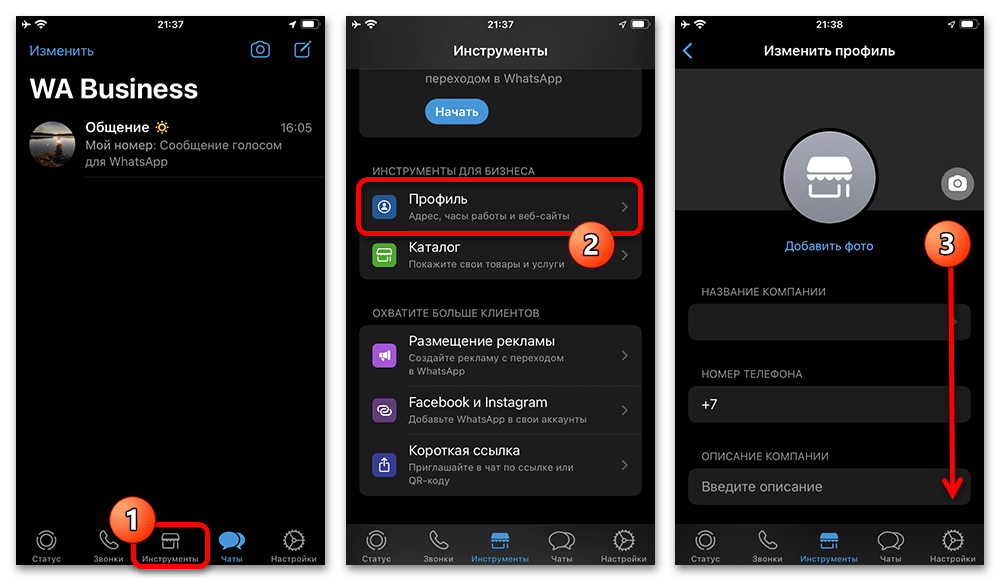
Вариант 4: Ссылка на Instagram и Facebook
Следующая и последняя разновидность ссылок в WhatsApp, доступных исключительно в рамках бизнес-аккаунта, представляет собой активную кнопку, напрямую связанную с Instagram или Facebook. Тут важно учитывать, что удаление такой кнопки приведет к автоматическому отключению аналогичного блока на сайте и в приложении той или иной социальной сети, тогда как сохранить ссылку только в одном месте не получится.
Android
- Первым делом на данной платформе следует перейти на вкладку «Чаты» в приложении мессенджера, открыть меню, выбрать «Инструменты для бизнеса» и перейти во вложенную категорию «Профиль компании». Альтернативой при этом может стать выбор раздела «Facebook и Instagram» прямо на странице «Инструменты для бизнеса».
- Оказавшись на экране с настройками профиля, необходимо пролистать список до самого конца и коснуться блока с подписью «Instagram» или «Facebook» в зависимости от удаляемой социальной сети. После этого воспользуйтесь кнопкой «Удалить WhatsApp» и подтвердите выполнение задачи.
Вы также можете деактивировать функцию «Показывать в профиле», что позволит скрыть кнопку для других пользователей сервисов, но при этом сохранить связь между аккаунтами. Вне зависимости от редактируемых параметров любые изменения вступают в силу автоматически.
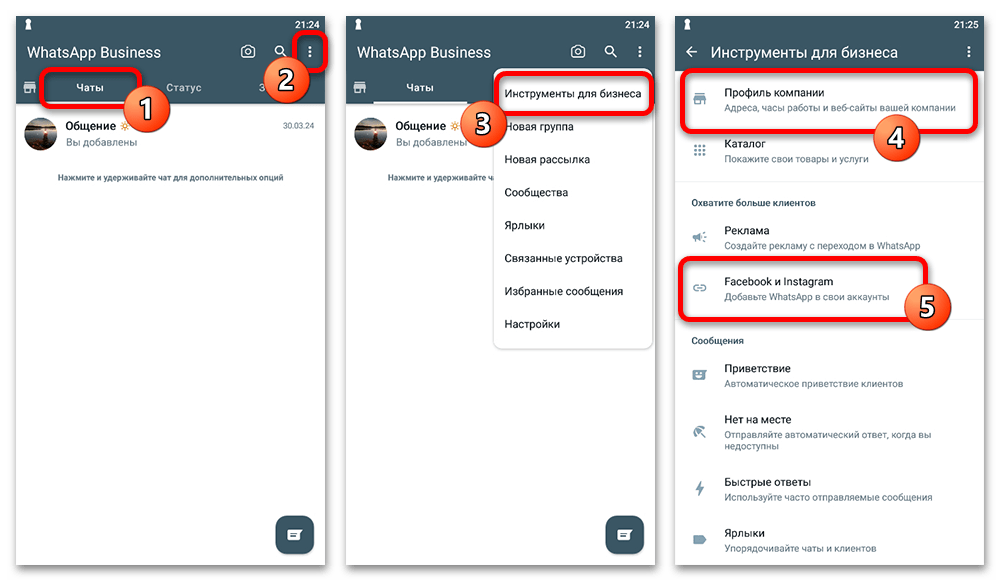
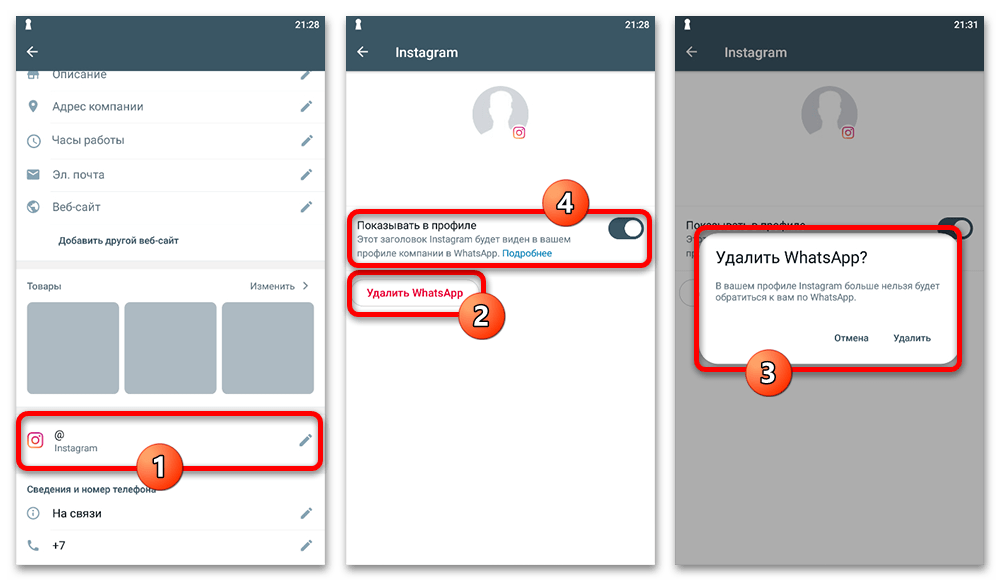
iOS
- Для выполнения задачи в WhatsApp Business на iPhone откройте соответствующее приложение, перейдите на вкладку «Инструменты» и выберите «Профиль», равно как в предыдущем разделе. Кроме того, можно прямо здесь перейти в категорию «Facebook и Instagram» для доступа к нужным настройкам.
- Пролистайте список параметров ниже и в категории «Facebook и Instagram» коснитесь блока с названием нужной социальной сети и аккаунта. Само по себе удаление выполняется с помощью кнопки «Удалить WhatsApp» и последующего подтверждения. Частичной альтернативой при этом выступает отключение параметра «Показывать в профиле», чтобы скрыть иконку аккаунта.
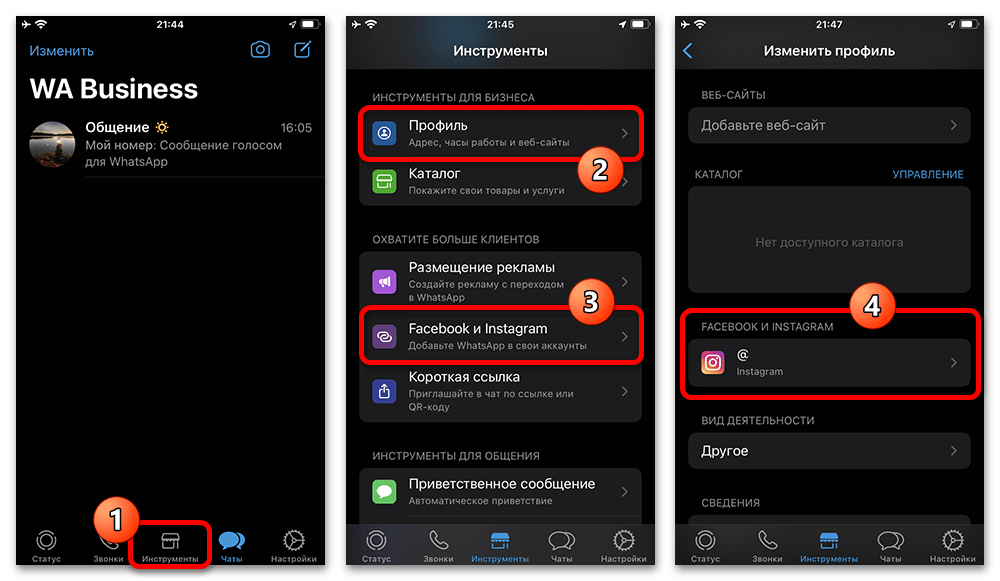
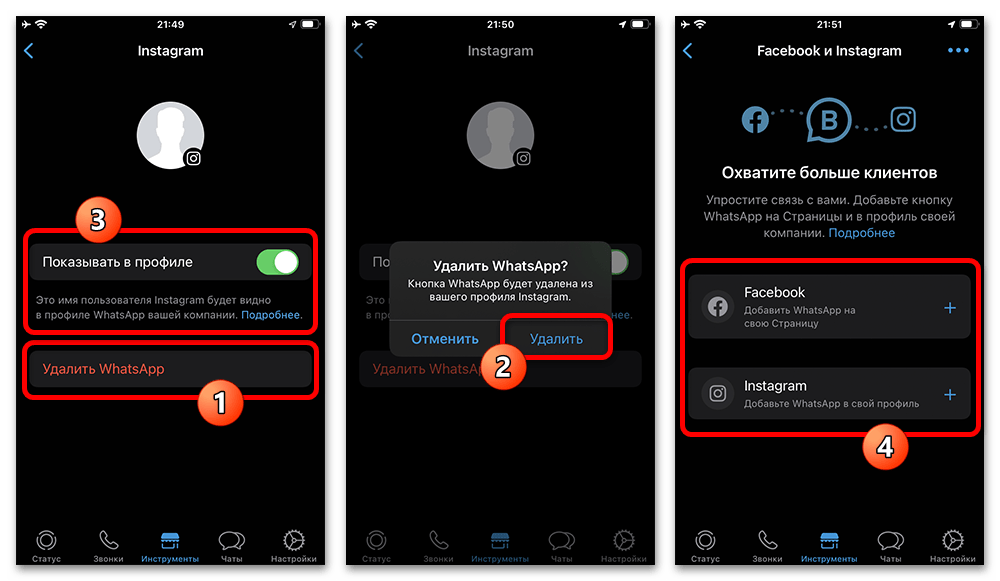
В завершение отметим, что избавиться одновременно ото всех ссылок в рамках профессионального профиля можно через простое преобразование учетной записи, так как связанные поля отсутствуют в обычных аккаунтах. Чтобы выполнить данную задачу, просто авторизуйтесь через основное приложение мессенджера и подтвердите отключение бизнес-аккаунта в соответствующем всплывающем окне.
 Наша группа в TelegramПолезные советы и помощь
Наша группа в TelegramПолезные советы и помощь
 lumpics.ru
lumpics.ru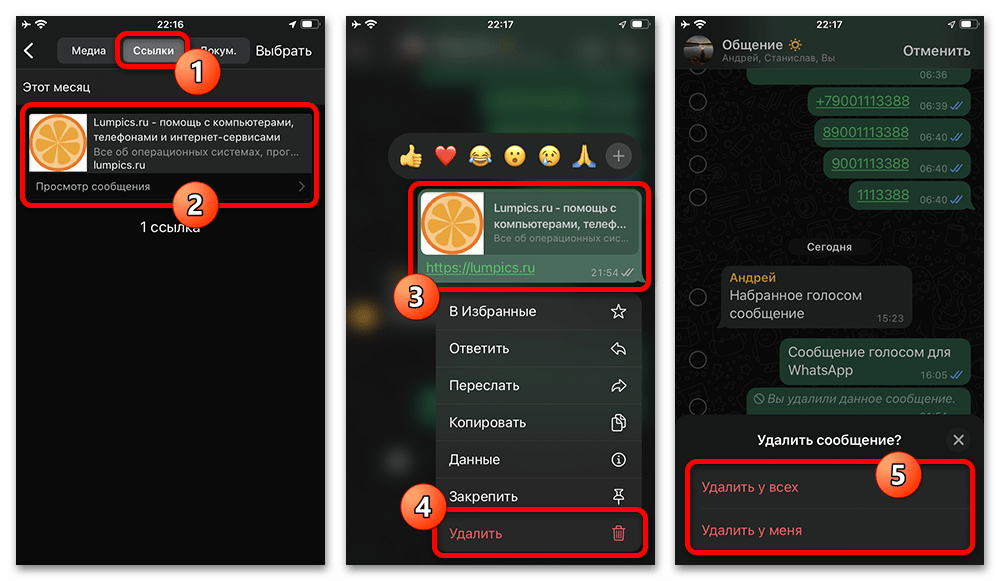
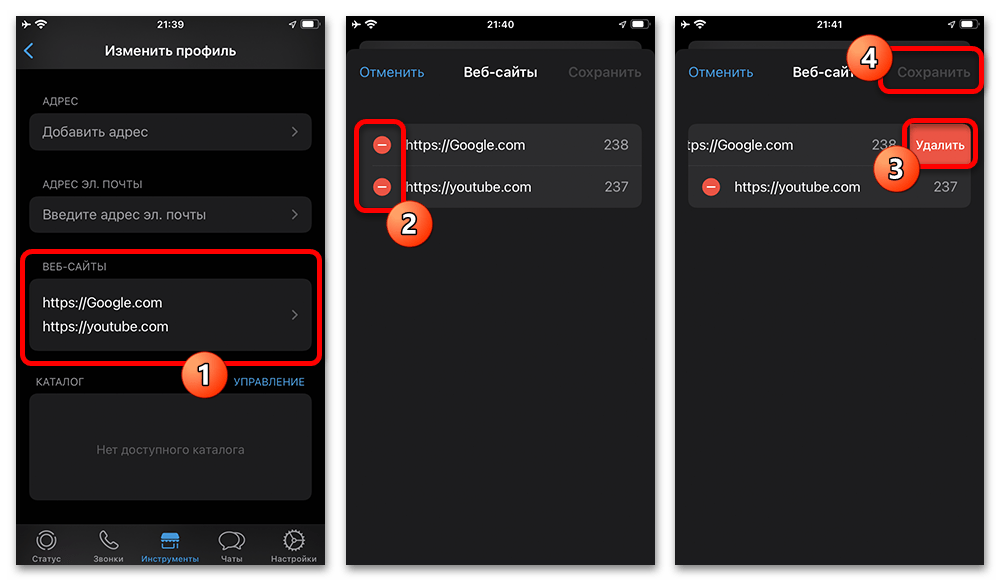



Задайте вопрос или оставьте свое мнение